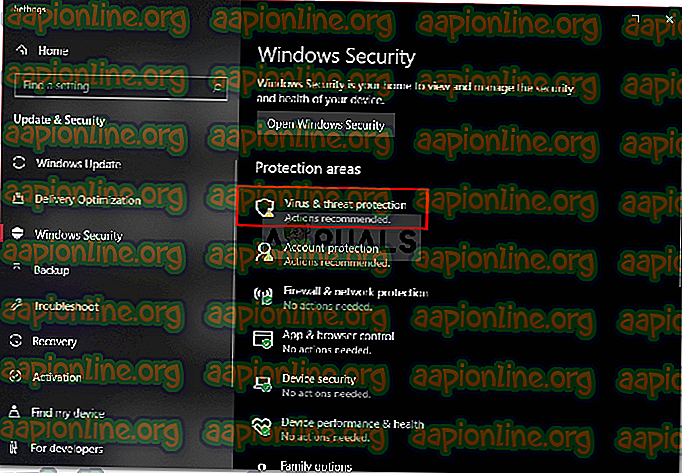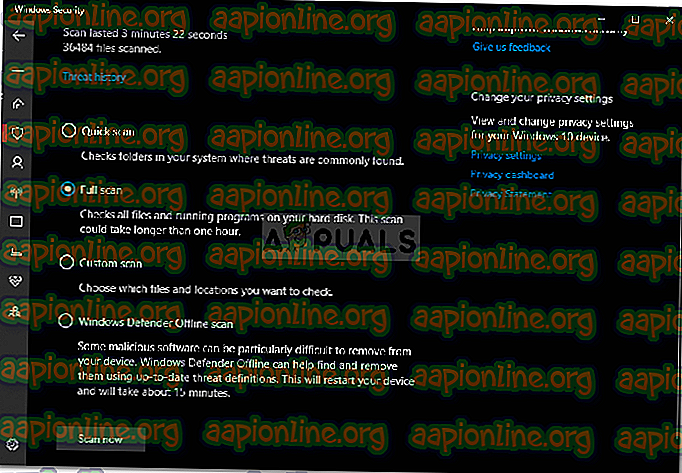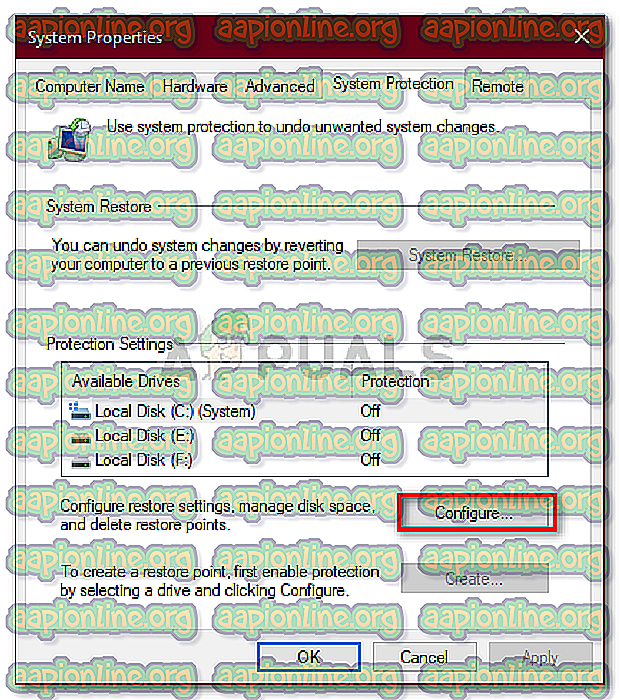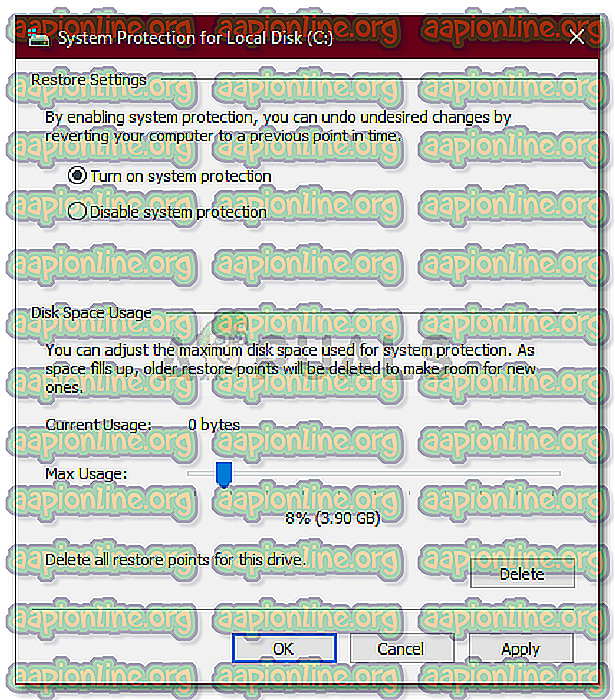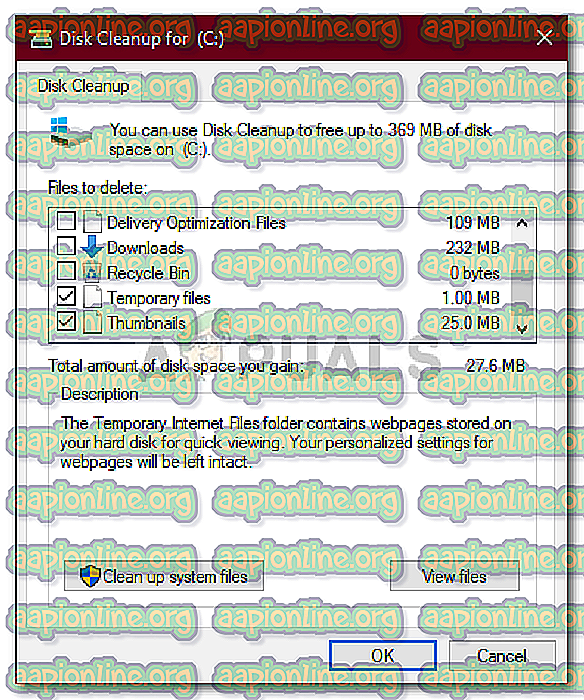Javítás: A C meghajtó kitöltése önmagában a Windows 10 rendszeren
Ha a C meghajtó ok nélkül megtelik, oka lehet egy rosszindulatú program támadása, a fájlrendszer sérülése stb. A C meghajtót rendszerint a rendszerpartíciónak tekintik egy számítógépes rendszeren. A rendszerkötet az a partíció, ahová a Windows telepítve van, és ahol alapértelmezés szerint az összes harmadik féltől származó program telepíteni kívánja. A C meghajtóban elegendő szabad hely van, mivel ehhez gyakran szükség van egy Windows frissítés vagy frissítés során.
Bizonyos esetekben azonban a C meghajtó önmagában töltődik fel, ami valóban rettenetes lehet. Egyes felhasználók arról számoltak be, hogy amikor megvizsgálják a meghajtó tulajdonságait, ez azt mutatja, hogy a meghajtó megtelt. Amikor azonban megnyitják a meghajtót és kiválasztják az összes mappát, a méret csak egy rész. Ezért azért vagyunk itt, hogy segítsünk Önnek ebből a kérdésből.
Mi okozza a C meghajtó önelégültségét a Windows 10 rendszeren?
Mivel a C meghajtó többnyire a rendszer térfogata, ezért a szabad terület eltűnését a következő tényezők okozhatják -
- Malware támadás . Ha a rendszert érinti, vagy a rosszindulatú programok ellenőrzése alatt áll, ez a szabad hely eltűnését okozhatja a rendszerkötetben.
- Sérült rendszerfájlok . A rendszerfájlok sérülései vagy sérülései szintén adományozhatják a megszűnő szabad helyet.
- Rendszer-visszaállítási pontok . Időnként a gépeket úgy konfigurálják, hogy a rendszer-visszaállítási ponthoz szükséges elegendő mennyiségű helyet elhasználják, ami a problémát okozhatja.
Megtalálunk néhány hatékony megoldást, amelyeket megvalósíthat a probléma megoldása érdekében. Ha a probléma továbbra is fennáll, kérjük, ellenőrizze mindet.
1. megoldás: Vizsgálja át a rendszert
A legáltalánosabb okból kiindulva végezzen egy alapos rendszervizsgálatot a Windows Defender vagy bármely más gyártó víruskereső segítségével, hogy felfedezzék a rendszeren található minden rosszindulatú szoftvert. Ha kikapcsolta a Windows Defender szoftvert anélkül, hogy harmadik féltől származó víruskereső lenne a rendszerén, akkor bizonyos rosszindulatú programok könnyen megrongálhatják a rendszert, mivel szélesen nyitva vannak. Ezért győződjön meg arról, hogy a Windows Defender mindig be van kapcsolva, kivéve, ha az megszakítja egy meghatározott feladatot. A Windows Defender használatával teljes vizsgálatot végezhet a rendszeren:
- A Beállítások megnyitásához nyomja meg a Winkey + I billentyűt.
- Lépjen a Frissítés és biztonság elemre .
- Váltás a ' Windows Biztonság ' fülre.
- Kattintson a „ Vírus- és fenyegetésvédelem ” elemre.
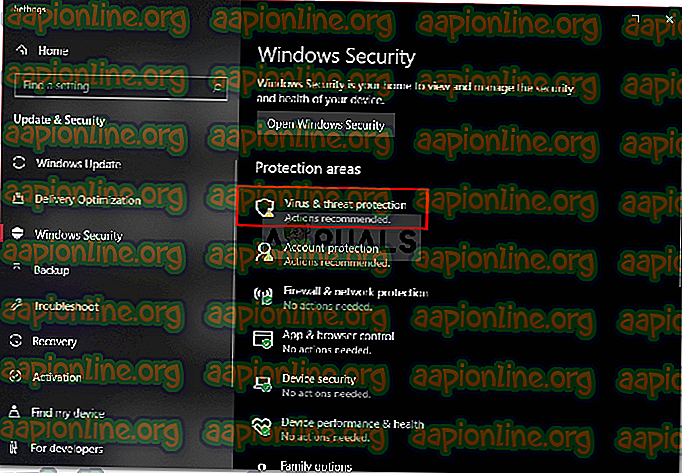
- Találja meg a Szkennelés opciókat, és válassza a ' Teljes vizsgálat ' mezőt.
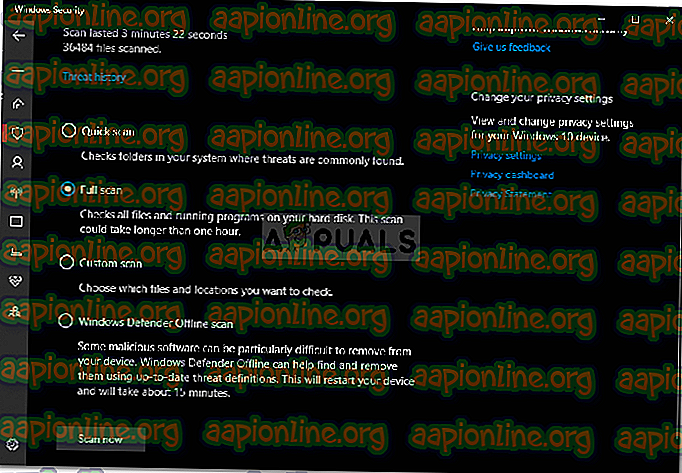
- Futtassa a vizsgálatot.
2. megoldás: Rendszer-visszaállítási pontok
Mint korábban már említettük, bizonyos esetekben a rendszer-visszaállítási pontoknak több helyet foglalnak el, mint amennyire szükség van, ami a problémát eredményezi. Ezért ennek kijavításához csökkentenie kell a rendszer-visszaállítási pontok számára elkülönített hely mennyiségét. Itt van, hogyan:
- Az asztalon kattintson a jobb gombbal az ' Ez a számítógép ' elemre, és válassza a Tulajdonságok lehetőséget .
- Kattintson a ' Rendszervédelem ' gombra.
- Nyomja meg a Konfigurálás gombot.
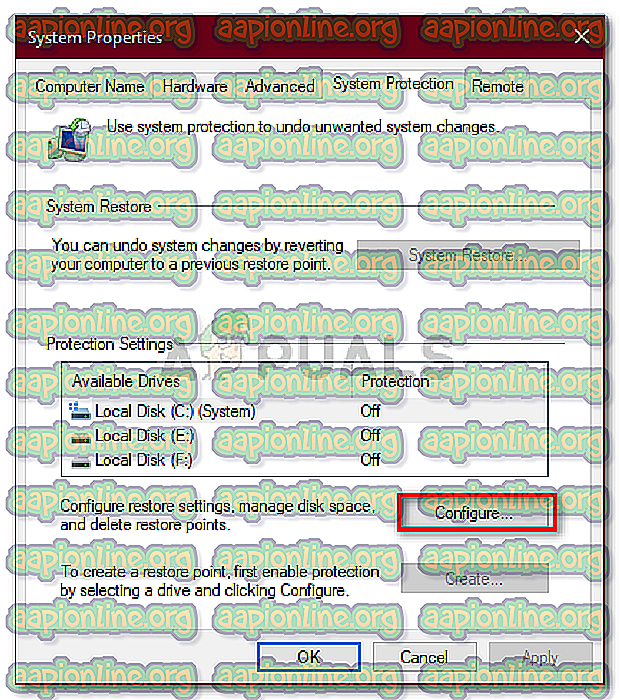
- Az új ablakban mozgassa a csúszkát balra, hogy csökkentse a Rendszer-visszaállítási pontok számára fenntartott helyet.
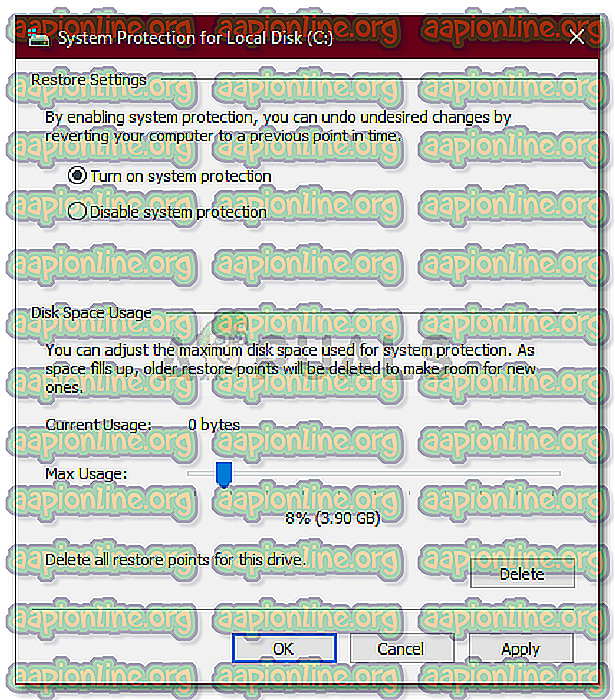
- Engedélyezheti a Windows visszaállítás letiltását is, de azt javasoljuk, hogy ellenzi. Csak csökkentse a helyreállítási pontok számára elfoglalt helyet.
3. megoldás: A Lemezkarbantartás futtatása
A Lemezkarbantartás egy olyan segédprogram, amely beolvassa a merevlemezt, és felszabadítja a felhasználható helyet a jövőben. Ha hosszú ideig nem végzett lemeztisztítást, a C meghajtón tárolt ideiglenes fájlok sok helyet foglalhatnak el. Ezért, hogy helyet szabadítson fel, törölnie kell az ideiglenes fájlokat. Itt van, hogyan:
- Lépjen a Start menübe, írja be a Lemezkarbantartás elemet, és nyissa meg.
- A C meghajtó alapértelmezés szerint van kiválasztva, csak kattintson az OK gombra .
- A listában jelölje be az „ Ideiglenes fájlok ”, „ Korábbi Windows telepítések ” stb. Jelölőnégyzeteit, majd kattintson az OK gombra.
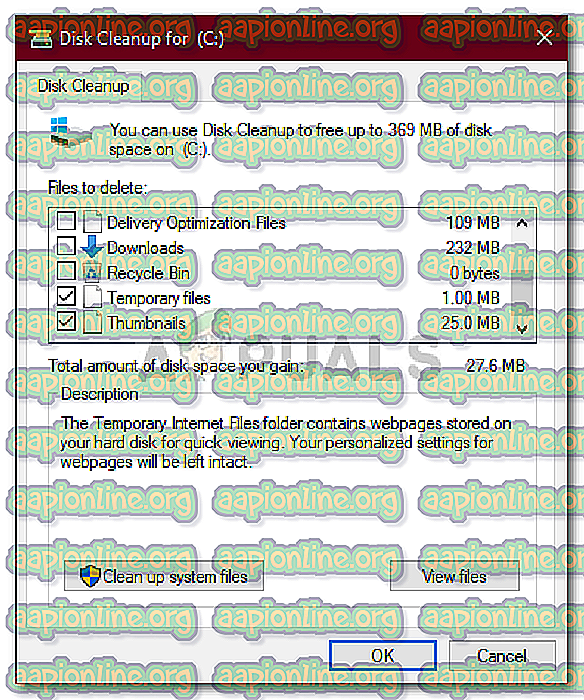
- Várja meg, amíg befejeződik.
4. megoldás: A rejtett fájlok
A Windows telepítésekor vagy harmadik féltől származó programok telepítése után sok rejtett fájl jön létre, amelyeket alapértelmezés szerint nem tud megtekinteni vagy elérni. A megtekintéshez be kell kapcsolnia a „Rejtett fájlok megtekintése” lehetőséget. Itt van, hogyan:
- Nyissa meg a Windows Intézőt .
- Kattintson a bal felső sarokban lévő Fájl elemre, majd válassza a „ Mappa és keresési beállítások módosítása ” lehetőséget .
- Váltás a Nézet fülre.
- Keresse meg a Rejtett fájlokat és mappákat, és jelölje be a „ Rejtett fájlok, mappák vagy meghajtók megjelenítése ” lehetőséget.

- Kattintson az Alkalmaz gombra, majd kattintson az OK gombra.
Miután ezt megtette, ellenőrizze a meghajtót, hogy vannak-e szükségtelen fájlok, amelyek túl sok memóriát fogyasztanak. Ügyeljen arra, hogy ne törölje a Windows rendszerfájljait, mivel ez rendszerhibahoz vezet, és újra kell telepítenie a Windows rendszert.
5. megoldás: Ellenőrizze a rendszerfájlok sérülését
Időnként, ha a rendszerfájlok sérültek vagy sérültek, akkor a C-meghajtó tárhelyének nagy részét nem használhatja ki. A rendszerfájlok sérülése kritikus fontosságú, ezért nem szabad megjegyezni őket. Ennek ellenére vannak olyan Windows segédprogramok, amelyek megvizsgálják a rendszert minden sérült fájl számára, és kijavítják azokat. Ebben az esetben a CHKDSK segédprogramot fogjuk használni, amely megkeres minden meghibásodott szektort a meghajtón, és javítja azokat.
Részletesebb útmutatóért olvassa el az oldalunkon közzétett cikket, amely megmutatja, hogyan kell használni a CHKDSK-t .